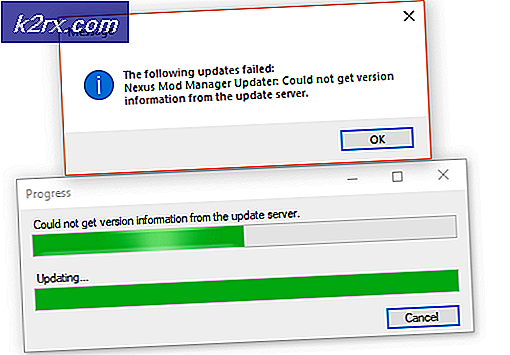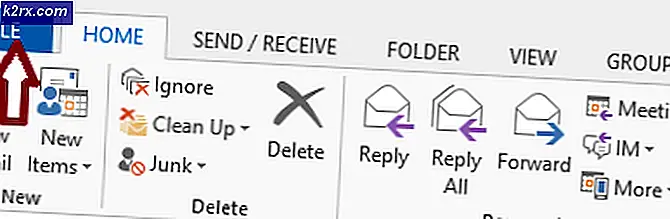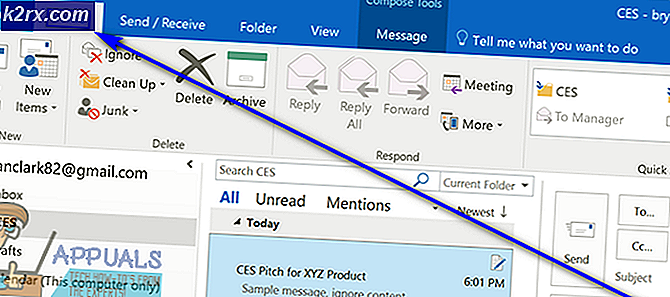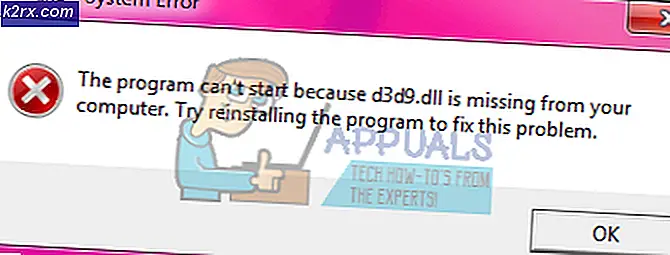Cara Mengaktifkan Folder Kontak sebagai Buku Alamat Outlook
Selain folder Kontak default, Outlook memungkinkan pembuatan beberapa folder kontak. Jika Anda memiliki banyak koneksi di Outlook, itu ide yang baik untuk mengurutkan mereka dengan benar dengan membuat beberapa folder kontak dan memungkinkan mereka di buku alamat Anda.
Ini sangat masuk akal jika Anda ingin memisahkan workgroup atau kontak bisnis dari kontak pribadi seperti teman atau anggota keluarga. Ide lainnya adalah membuat folder terpisah untuk kontak yang jarang Anda jangkau dan meninggalkan orang yang sering Anda ajak bicara di folder Kontak utama.
Di Outlook, buku Alamat akan menyertakan folder Kontak utama dan folder lain yang mungkin Anda tambahkan. Kontak dari itu secara otomatis diambil ketika Anda mengklik kotak Ke dan mulai mengetik tombol.
Dalam kondisi normal, ketika Anda membuat folder kontak baru di dalam Panel Kontak, folder baru secara otomatis akan ditambahkan ke buku alamat. Tapi itu tidak selalu terjadi. Terkadang, Anda akan melihat bahwa beberapa folder kontak yang ditampilkan di Panel Navigasi tidak akan muncul di dalam buku Alamat. Untuk membantu Anda mengatasi masalah ini, kami telah membuat panduan tentang mengaktifkan folder kontak sebagai buku alamat.
Jika Anda mencari cara untuk membuat pesanan dalam daftar kontak Anda, teruskan membaca di bawah ini. Anda akan menemukan panduan terperinci untuk membuat folder kontak baru di Outlook dan mengaktifkannya sebagai Buku Alamat. Mari kita mulai.
Catatan: Langkah-langkah di bawah ini kompatibel dengan setiap versi Outlook dari Outlook 2007 ke Outlook 2016.
Cara membuat folder Kontak baru di Outlook
- Di sebelah kiri Outlook, klik pada ikon Kontak untuk menampilkan Panel Kontak.
- Klik kanan pada Kontak dan pilih Folder Baru .
- Masukkan nama folder kontak Anda di bawah kolom Nama, lalu ketuk menu drop-down di bawah Folder berisi dan pilih item Kontak .
- Sekarang, klik pada Kontak untuk menentukan di mana Anda ingin folder ditempatkan dan klik OK.
Catatan: Perlu diingat bahwa Anda dapat menempatkan folder itu di folder induk lainnya, bukan hanya Kontak. Jika Anda ingin menempatkan folder di jalur root, pilih alamat email Anda di bagian atas daftar.
Itu dia. Folder kontak Anda sekarang dibuat.
TIP PRO: Jika masalahnya ada pada komputer Anda atau laptop / notebook, Anda harus mencoba menggunakan Perangkat Lunak Reimage Plus yang dapat memindai repositori dan mengganti file yang rusak dan hilang. Ini berfungsi dalam banyak kasus, di mana masalah ini berasal karena sistem yang rusak. Anda dapat mengunduh Reimage Plus dengan Mengklik di SiniCara Mengaktifkan folder sebagai Buku Alamat di Outlook
Sekarang Anda membuat folder kontak baru, itu secara otomatis akan dikenali sebagai buku Alamat jika Anda mengklik tombol TO ketika Anda mengetik pesan baru. Tetapi jika tidak, Anda harus mengambil beberapa langkah tambahan. Inilah yang perlu Anda lakukan:
- Klik ikon Kontak di sudut kiri bawah Outlook.
- Klik kanan pada folder yang tidak dikenali sebagai buku alamat dan pilih Properties .
- Setelah Anda berada di dalam Properti Kontak Baru, klik tab Buku Alamat Outlook dan pastikan bahwa kotak di samping Tampilkan folder ini sebagai Buku Alamat email diaktifkan.
- Masukkan nama untuk buku Alamat Anda dan tekan Terapkan untuk mengaktifkan folder ini sebagai Buku Alamat Outlook.
TIP PRO: Jika masalahnya ada pada komputer Anda atau laptop / notebook, Anda harus mencoba menggunakan Perangkat Lunak Reimage Plus yang dapat memindai repositori dan mengganti file yang rusak dan hilang. Ini berfungsi dalam banyak kasus, di mana masalah ini berasal karena sistem yang rusak. Anda dapat mengunduh Reimage Plus dengan Mengklik di Sini